Apps essenciais no Mac, #3 – Moom, para colocar as janelas em seu devido lugar
O Moom é a minha maneira preferida de manter as janelas em ordem, e reposicioná-las para aumentar a eficiência de acordo com a tarefa que estou realizando no momento.
Eu não gosto de estratégias baseadas em "fazer caber", e procuro sempre trabalhar em monitor(es) com tamanho suficiente para exibir com conforto todas as janelas que preciso ver ao mesmo tempo.
Mesmo com espaço e conforto, dimensionar e posicionar as janelas para aproveitar melhor a tela é uma tarefa que pode tirar bastante proveito de uma ferramenta especializada como o Moom.
E quando estou na situação de ter de trabalhar só na telinha do MacBook, mostrando nela simultaneamente o editor de textos, o arquivo de referência e mais alguma ferramenta de apoio, o Moom brilha ainda mais.
O nome do Moom veio das 2 ações básicas gerenciadas por ele: move + zoom. Ele faz melhor para mim o que muitas outras ferramentas também sabem fazer: posicionar alguma janela em algum canto ou lateral da tela, fazer variar o tamanho dela e assim por diante, facilitando ter mais de uma aplicação visível de cada vez, seguindo a regra básica da boa convivência: cada uma no seu quadrado.
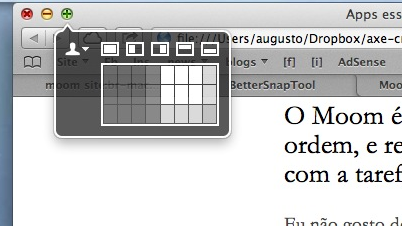
Além dos tradicionais atalhos de teclado, o Moom tem uma forma extremamente prática de controle pelo mouse: um comando popup que surge sempre que você pairar o ponteiro sobre o botão verde de controle da janela (aquele que a gente está acostumado a chamar de “maximizar”).
Por default esse popup traz um grupo de posicionamentos comuns (metade esquerda, metade de baixo, tela inteira, etc.), mas pode-se exibir o grid que você vê na imagem acima, que divide a tela em um número configurável1 de lotes e aí permite desenhar precisamente o terreno que você quer que a janela em questão ocupe – tudo ao alcance de cliques do mouse, ou de atalhos de teclado, se você quiser definir previamente os terrenos, como eu faço.
Uma alternativa que eu às vezes prefiro usar, e um dia ainda publicarei aqui, é um Applescript que eu criei para, ao toque de uma tecla, identifica as dimensões do monitor que estou usando e aí posiciona o BBEdit, o Safari e o Terminal nos locais e tamanhos ideais para eu enxergá-los simultaneamente enquanto faço desenvolvimento de alguma coisa para a web.
Embora o Moom não seja tão personalizável quanto o meu Applescript, ele é bem mais rápido de configurar e de usar – e permite até mesmo gravar um layout de janelas, para que você possa definir uma posição ideal para cada tarefa e voltar a ela sempre que desejar – até mesmo de forma automática, reagindo a eventos como a conexão de um MacBook a um monitor externo.
O iMac em que estou escrevendo este artigo tem 2 monitores, e nele eu configurei atalhos de teclado do Moom basicamente para posicionar minhas ferramentas de trabalho para a web. Em outro Mac que uso para outras finalidades, o Moom ganhou configurações para posicionar minhas ferramentas de automação de escritório também.
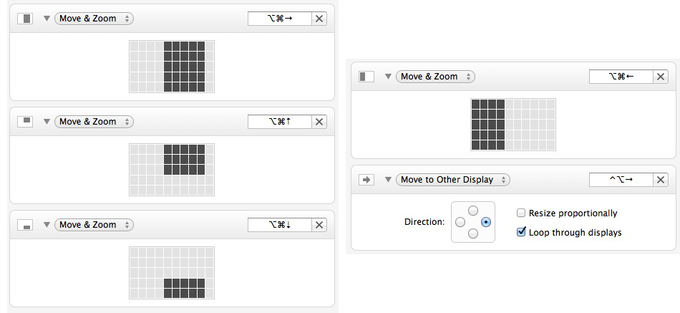
Acima você vê os 5 principais atalhos que eu criei aqui neste iMac, que basicamente servem para posicionar o editor de textos, o navegador e o terminal em 4 posições que aproveitam a tela inteira da melhor forma possível para a minha atividade. A 5ª ação leva uma janela qualquer para o outro monitor.
Mas dá para definir ações mais complexas, incluindo várias que já vêm no menu do Moom prontas para associar so teclado ou ao mouse/trackpad, e mais uma série de opções programáveis adicionais que você vê no menu abaixo:
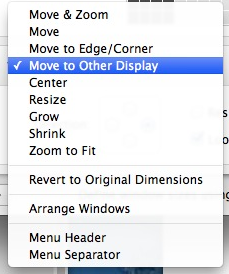
Existem outros apps para essa tarefa, mas nenhum me atende tão bem quanto o Moom. Se você quiser experimentar um mais barato, eu considero o BetterSnapTool uma boa opção.
Mas eu uso e recomendo o Moom, disponível na Mac App Store.
Leia também:
- Apps essenciais no Mac, #2 - Dropzone, para complementar a Dock sem ficar no caminho
- Apps essenciais no Mac, #1 - TextExpander, para digitar menos e escrever mais
- Até 16x16 lotes, eu uso 10x5. ↩
Comentar
Comentários arquivados